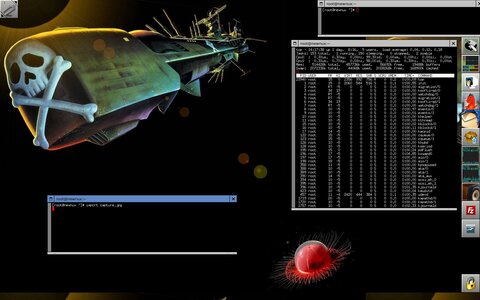
© Tito
Faire une capture d'écran sous Linux
Il est possible de créer une image à partir du bureau de Linux ou d'une de ses fenêtres.
Créer une image à partir de ce que vous voyez sur votre écran peut être utile. Il est possible sous Linux de capturer l'écran entier ou seulement une des fenêtres ouvertes sur le bureau.
Méthodes classiques à la souris
Plusieurs outils sont installés en standard (ou peuvent l'être facilement avec votre gestionnaire de package habituel tel que yum ou apt-get, cf "pré-requis" en bas de page )
- Gimp : Fichier -> Acquisition -> Capture d'écran
- Gnome : utilisez Gnome-screenshot
- Façon windows (si votre window manager dispose d'un fonction presse papier, Kde le fait je crois) avec ALT+Impr puis coller dans Gimp, Konqueror, Kview ou toute autre outils supportant les imports du presse-papier
Methode brutte force au clavier (ma préférée)
1. Ouvrez une console (un xterm, un shell ce que vous voulez ... ), et tapez simplement cette commande :
# import jpeg:capture.jpg2. le pointeur de souris se transorme en croix , cliquez sur la fenêtre à capturer ou sur le fond d'écran pour capturer tout le bureau (l'illustration de cet article a été faites comme ça).
3.
c'est fini, le fichier capture.jpg a été créé avec votre capture. facile hein ?
si vous voulez préciser la qualité de compression (de 0 à 100%) :
# import -quality 100 jpg:capture.jpg
vous pouvez préférer un autre format que le jpeg :
# import -quality 100 png:capture.pngou pour convertir après coup :
# convert capture.jpg png:capture.pngpour connaitre les dimensions de la capture ainsi crée :
# identify capture.jpg
capture.jpg JPEG 1680x1050 1680x1050+0+0 DirectClass 3.2e+02kb
pour redimensionner et que l'image fasse 800 pixels maxi de larg ou de haut, tout en conservant les proportions :
# convert capture.jpg -geometry 800x800 jpg:capture2.jpg
# identify capture2.jpg
capture2.jpg JPEG 800x500 800x500+0+0 DirectClass 85kb 0.010u 0:02Prérequis :
les commandes import et convert font partie du package ImageMagick (distribué en standard, c'est Photoshop en ligne de commande ! ).
s'il n'est pas installé sur votre PC, installez le par internet avec yum ou apt-get (selon votre distrib) :
# yum install ImageMagick
# apt-get install ImageMagick
3 868 clics - Créé le 27/11/2008 par Tito - Modifié le 28/11/2008